Si tienes una consola PlayStation 4 o PlayStation 5 y quieres disfrutar de tus títulos en tu flamante Steam Deck pues que sepas que puedes hacerlo utilizando la función PS Remote Play utilizando una gran aplicación creada por la comunidad con resultados tan impactantes como los que puedes ver a continuación.
Instalar PS Remote Play en Steam Deck
Lo primero que tendremos que hacer será dirigirnos al escritorio en modo PC de Steam Deck. Desde aquí podremos realizar la descarga de Chiaki, la app que utilizaremos para utilizar la función PS Remote Play en Steam Deck de manera normal en nuestro ordenador de mano. Para ello tendremos que pulsar el botón lateral derecho «Steam», dirigirnos a las opciones de Encendido y apagado de la máquina (Power) y pulsar en «Cambiar al escritorio».
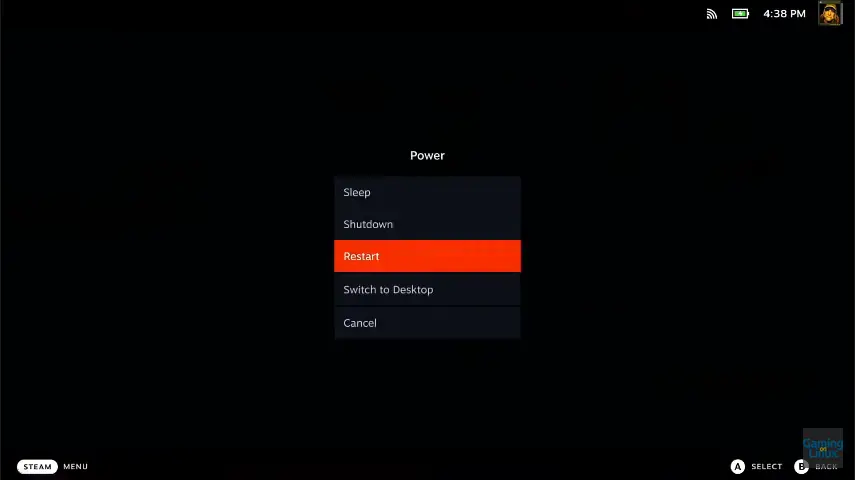
Una vez aquí nos dirigiremos a la aplicación Discover de Steam Deck en la cual tendremos que utilizar su buscador y encontrar la aplicación para ejecutar PS Remote Play llamada Chiaki.
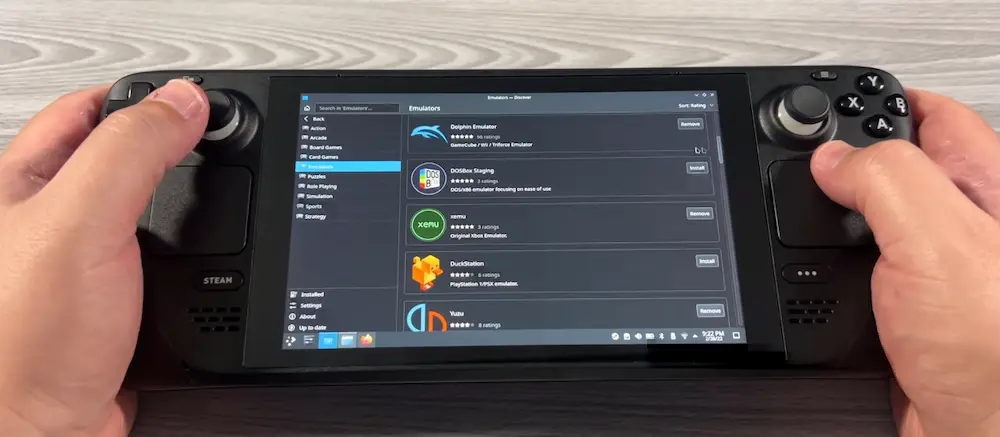
Una vez instalado Chiaki ya lo tendrás disponible en el centro de aplicaciones del modo escritorio de Steam Deck para ejecutarlo, pero ni es la forma más cómoda de hacerlo ni la que más potencial sacará a la «consola» de Valve.
Como ves, el proceso es realmente sencillo, no teniendo que ser necesario instalar Windows o cosas raras en nuestra Steam Deck para disfrutar de las consolas de Sony.
Iniciar Chiaki en Steam Deck
Para poder ejecutar Chiaki y jugar a nuestra PlayStation 4 o PlayStation 5 sin problemas, tendrás que ejecutarla desde el Game Mode. Este proceso es realmente simple y nos permitirá simplificar mucho la configuración de los mandos. Lo que tendremos que hacer, aun en modo escritorio, es ir a la aplicación de Steam, ir a la sección juegos en el menú y seleccionar «Añadir un juego que no es de Steam». Una vez aquí, buscaremos en la lista de programas que nos aparecen Chiaki que hemos instalado unos minutos atrás.

Una vez aquí, ya solo tendremos que volver al Game Mode de Steam Deck y ejecutar Chiaki.
IMPORTANTE: Algunos usuarios han notificado que desde el Game Mode no es posible jugar debido a que la pantalla empieza a parpadear. Esto es fácilmente solucionable ejecutando Chiaki desde el modo desktop.
Configurar PS Remote Play en Steam Deck
Configurar Chiaki en Steam Deck será como en cualquier otro ordenador de sobremesa. Solo tienes que seguir las instrucciones de este vídeo a partir del minuto 3.
Una vez hemos hecho lo anterior debería de reconocer cualquier control dentro de tu Steam Deck, siendo el propio panel táctil de tu consola PS4 o PS5 la pantalla táctil de la Steam Deck incluso sin haberlo ejecutado desde el propio Steam.
Si deseas tocar alguna configuración adicional del mando, puedes iniciar desde Steam Chiaki y, antes de iniciarlo en el modo Big Picture y en los ajustes del juego configurar el mando como tu quieras.

Sería posible hacer lo mismo pero con el juego en remoto de Xbox con la app de escritorio para PC?
Que tenga constancia a día de hoy no, pero voy a volver a revisarlo para ver si se puede!
Gracias. Tengo una tarjeta SD preparada para arrancar con Windows 11, la puse para instalar juegos de PC Gamepass pero no va muy fino sobretodo por la configuración de botones y encima chupa mucha batería. Al final juego con xCloud con Google Chrome en protón porque aunque sacrifique resolución la experiencia para mí es mejor. Por eso me interesa saber si hay alguna manera de configurar el juego en remoto como si fuera el xCloud. Probaré tu tutorial a ver qué tal va la Deck con la PS4 en remoto, que desde otros sistemas no funciona nada mal…
Gracias!
Como tendria que hacer para jugar desde otra red que no sea la propia de la ps5?
Este punto no lo he probado, creo que se puede hacer abriendo puertos, pero en este punto lo desconozco 🙁
Hola, una pregunta, es posible jugar remotamente fuera de tu misma red? O con Chiaki es imposible, no quisiera tener que comprarme la «portátil de ps5»
Técnicamente tengo entendido que si, pero desconocozco el procedimiento. Siento no poder ayudarte 🙁
Habrá alguna posibilidad de hacer que se conecte estando conectado al router extensión de mi router principal, ambos estan conectados por cable, pero no detecta mi ps5. Es raro porque con Moonlight funciona perfecto.
Si, pero tienes que poner la ip de forma manual de tu PS4/PS5. Vamos, estás en el mismo caso que yo y no hay ningún problema 😉